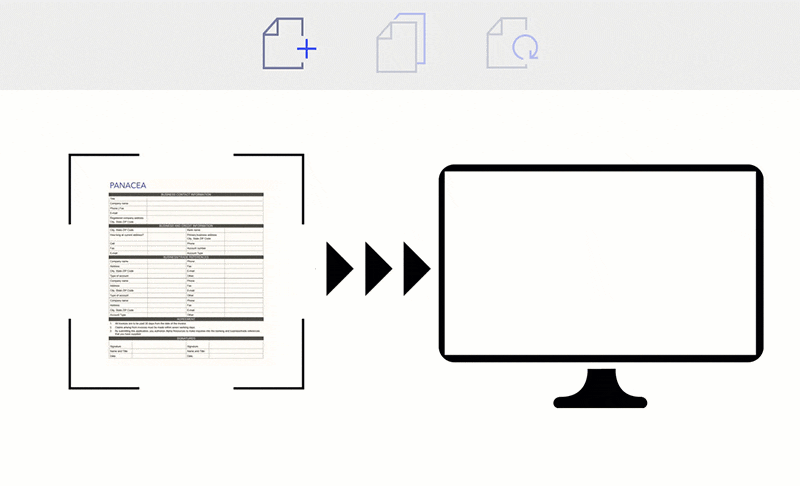
Als je aan een document werkt dat veel pagina's bevat, moet je ervoor zorgen dat ze allemaal een standaardindeling hebben. Scannen naar PDF is vaak de beste optie, aangezien je in PDF formaat je document vanaf elk apparaat kunt bekijken terwijl het formaat over de hele linie behouden blijft. Hoe meerdere pagina's in één PDF te scannen? PDFelement als een alles-in-een PDF oplossing zal je helpen met dit probleem.
2 Sappen voor het Scannen van Meerdere Pagina's in Een PDF
Stap 1. Start PDFelement
Open PDFelement op je computer en klik op de "Terug" knop bovenaan. Klik dan op de "Bestand">"Aanmaken">"van Scanner" optie. Het zal het "Aanmaken van Scanner" dialoogbox openen.
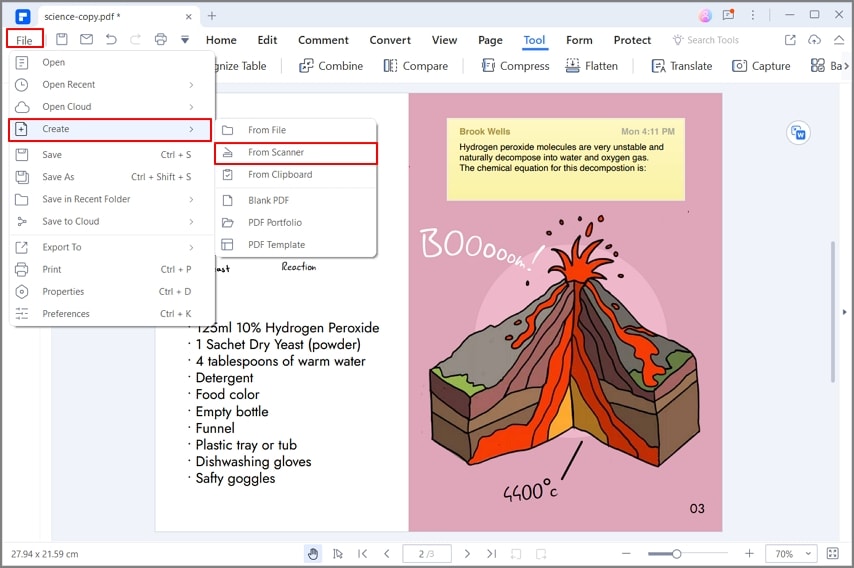
Stap 2. Scannen van Meerdere Pagina's naar PDF
Selecteer in het pop-up venster de scanner die je wilt gebruiken. Pas de instellingen van je scanner aan. Klik op "Scannen" om het proces te starten. Als je meer pagina's gaat scannen, kun je de optie "Meer {Pagina's Scannen (blad 2)" selecteren. Als je liever meerdere pagina's in één PDF scant, kun je op de knop "PDF Combineren" klikken om ze allemaal te combineren.

Een Alles-in-een PDF Oplossing
PDFelement is een complete PDF bewerker die is ontworpen met verschillende bewerkingsfuncties, variërend van tekstwijziging tot paginawijziging. Het ondersteunt Windows, Mac (iOS en Android systemen) en je kunt het op elk van de systemen proberen.
Sleutelfuncties van PDFelement:
- Het laat je meerdere documenten combineren in een PDF.
- Het laat je PDF bestanden bewerken, inclusief tekst, beelden en pagina's.
- PDFelement onderteunt het aanmaken van PDF's van een scanner, HTML, beelden of Office documenten.
- Je kunt PDF converteren naar andere formaten als Word, Excel, PowerPoint, Beelden, Tekst en EPUB.
- Het laat je PDF formulieren invullen of maken met tekstvelden, knoppen, lijsten en meer.
- De OCR functie stelt je in staat gescande PDF's te berwerken of tekst kopiëren
- Ophalen data van veel PDF of papier formulieren in batch.
- Je kunt je PDF ook ondertekenen door een elektronische handtekening in te voegen en deze te beveiligen met een wachtwoord.



Carina Lange
Editor